第2章 Dreamweaver CS6站点创建与管理
- 格式:pptx
- 大小:642.92 KB
- 文档页数:25


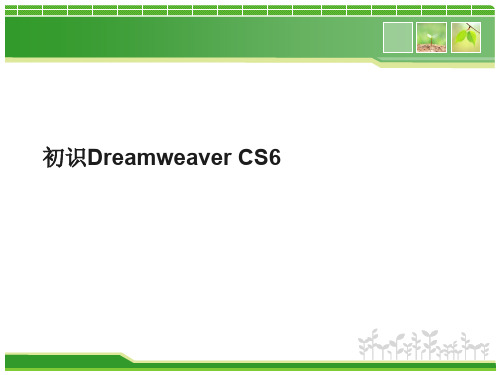



第2章Dreamweaver CS6基本操作本章重点:本章主要介绍创建站点、管理站点、设置网页的文本以及设置网页的超级链接。
学习目的:初步认识Dreamweaver CS6,为深入了解该软件做好基础。
参考时间:90分钟主要知识学习时间2.1 Dreamweaver CS6的工作界面20分钟2.2 创建站点10分钟2.3 管理站点内容10分钟2.4 网页文件的基本操作10分钟2.5 设置网页文本10分钟2.6 为网页添加图像10分钟2.7 设置超级链接10分钟2.8 插入Flash10分钟在该下拉菜单中包括了“新建”、“打开”、“关闭”、“保存”和“导入”等常用命在该下拉菜单中包括了“拷贝”、“粘贴”、“全选”、“查找和替换”等用于基本编辑在该下拉菜单中包括了设置文件的各种视图命令,如“代码”视图和“设计”视图等,还用于将各种网页元素插入到当前文件中,包括“图像”、“媒体”和“表格”等。
Dreamweaver CS6的工作界面菜单栏“插入”下拉菜单“文件”下拉菜单“编辑”下拉菜单“查看”下拉菜单修改:为 AP Div”等。
格式:命令:站点:有面板、检查器和窗口的访问。
的访问。
“窗口”下拉菜单“代码”按钮:单击该按钮,仅在文件窗口中显示和修改HTML源代码。
“拆分”按钮:单击该按钮,可在文件窗口中同时显示HTML源代码和页面的设计效果。
“设计”按钮:单击该按钮,仅在文件窗口中显示网页的设计效果。
“在浏览器中预览/调试”按钮单击该按钮,在弹出的下拉菜单中选择一种浏览器,用于预览和调试网页。
提示:在下拉菜单中选择“编辑浏览器列表”命令,弹出“首选参数”对话框,在该对话框中可以设置主浏览器和次浏览器。
“文件管理”按钮:单击该按钮,在弹出的下拉菜单中包括“消除只读属性”、“获取”、“上传”和“设计备注”等命令。
“检查浏览器兼容性”按钮:钮,在弹出的下拉菜单中包括“检查浏览器兼容“标题”文本框:标题。
状态区位于文件窗口的底部,提供与用户正在创建的文件有关的其他信息。